Come utilizzare gli screensaver su Mac
Pubblicato: 2024-01-31Nel regno dinamico di macOS, gli utenti hanno l'opportunità di trasformare il proprio desktop in un'esperienza visivamente accattivante attraverso l'uso di screensaver su Mac. Questa guida completa fornisce una guida dettagliata, in terza persona, su come gli utenti possono navigare e sfruttare al meglio gli screensaver sui propri computer Mac.
Gli utenti incuriositi che approfondiscono il mondo degli screensaver Mac scopriranno che questi display visivi trascendono il loro ruolo di semplici misure protettive per il display. Si aprono come una tela per l'espressione creativa, in attesa di essere esplorata. L'inizio di questo viaggio prevede un semplice inizio sotto il logo Apple nell'angolo in alto a sinistra dello schermo, dove la porta per l'incantesimo salvaschermo si trova nelle Preferenze di Sistema.
Passaggi per come utilizzare gli screensaver su Mac
Utilizzando screensaver per aggiungere un tocco di fascino visivo al proprio sistema operativo. Per coloro che cercano indicazioni su come navigare nel mondo degli screensaver su Mac o desiderano migliorare l'atmosfera del proprio desktop, questo tutorial intuitivo fornisce una guida completa passo dopo passo. 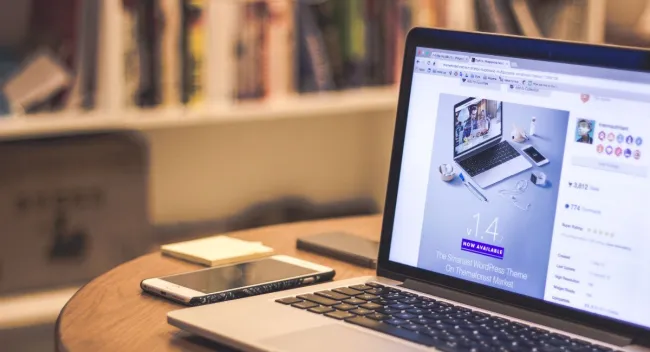
Sezione 2: Accesso alle impostazioni del salvaschermo
Una volta che gli utenti entrano nell'incantevole regno delle Preferenze di Sistema, incontrano un tesoro di delizie visive sotto l'opzione "Desktop e Salvaschermo". Questo gateway rivela una miriade di opzioni di salvaschermo, ognuna delle quali promette un'esperienza visiva unica. Per intraprendere questo viaggio visivo, gli utenti devono solo fare clic sulla scheda "Screen Saver", svelando un riquadro di anteprima che mostra il caleidoscopio di scelte di salvaschermo disponibili.
Sezione 3: Esplorazione delle opzioni del salvaschermo
L'avventura inizia davvero quando gli utenti si immergono nella vasta gamma di screensaver a portata di mano. Dagli affascinanti vortici di “Flurry” alla danza futuristica di “Arabesque”, le opzioni soddisfano uno spettro di preferenze estetiche. Facendo clic su ogni salvaschermo è possibile trascendere i limiti dell'immaginazione, mentre le anteprime in tempo reale si aprono davanti ai loro occhi, invitandoli a selezionare l'arazzo visivo che risuona con la loro sensibilità artistica.
Sezione 4: Personalizzare l'esperienza
La vera bellezza degli screensaver per Mac risiede nell'arte della personalizzazione. Gli utenti, che ora hanno familiarità con le abbondanti scelte, possono fare il grande passo nella personalizzazione facendo clic sul pulsante "Opzioni salvaschermo". Qui viene svelata una suite di impostazioni uniche per ciascun tipo di salvaschermo. La regolazione di parametri come l'ora di inizio, la velocità o lo stile apre un regno di possibilità, garantendo che lo screensaver selezionato si allinei perfettamente alle preferenze individuali.
Sezione 5: Anteprima e applicazione delle modifiche
Prima di impegnarsi nella sinfonia visiva scelta, gli utenti possono utilizzare con garbo il pulsante "Anteprima", un gateway dinamico per osservare lo screensaver in tutto il suo splendore. Questa anteprima interattiva funge da tela per la messa a punto delle personalizzazioni. Una volta che il capolavoro estetico è stato scolpito in modo soddisfacente, un semplice clic su "Applica" dà vita con sicurezza allo screensaver selezionato, adornando il desktop con un arazzo visivo personalizzato.
Sezione 6: Approfondimento sulle impostazioni del salvaschermo
Per coloro che cercano un ulteriore livello di raffinatezza nella propria narrativa visiva, l'avventura continua in ambientazioni avanzate. Nell'affascinante regno delle "Opzioni salvaschermo", gli utenti possono approfondire configurazioni specifiche su misura per ciascun tipo di salvaschermo. Che si tratti di regolare combinazioni di colori, curare cartelle di immagini specifiche per presentazioni o modificare intricati modelli visivi, questa esplorazione consente agli utenti di mettere a punto veramente lo screensaver, assicurandosi che risuoni con le loro preferenze artistiche uniche.
Sezione 7: Impostazione di più screensaver
Gli utenti Mac, godendosi il lusso di più display, possono migliorare ulteriormente l'estetica del proprio desktop. All'interno delle preferenze "Desktop e salvaschermo", il viaggio continua con un clic sul pulsante "Opzioni salvaschermo". Questa funzionalità unica consente agli utenti di impostare salvaschermi distinti per ciascun display connesso, fornendo un tocco personalizzato a ogni spazio di lavoro.

Sezione 8: Abilitazione degli Hot Corners per l'attivazione rapida
Gli appassionati di efficienza che cercano transizioni fluide tra lavoro attivo e incanto visivo possono sfruttare l'abilità della funzionalità “Hot Corners” del Mac. Configurabile nelle preferenze “Desktop e Screen Saver” nella scheda “Screen Saver”, gli utenti possono assegnare angoli specifici del proprio schermo per attivare istantaneamente gli screensaver. Questa funzionalità intuitiva aggiunge un elemento di fluidità, consentendo agli utenti di alternare senza sforzo tra un desktop attivo e il fascino accattivante del display salvaschermo.
Sezione 9: Utilizzo delle presentazioni fotografiche come salvaschermo
Gli screensaver per Mac, che si evolvono oltre le semplici animazioni, svelano un terreno ricco di funzionalità per presentazioni fotografiche dinamiche. Gli utenti possono optare per l'accattivante salvaschermo "Ken Burns" o esplorare altre opzioni di presentazione. Selezionando una cartella contenente immagini amate, lo screensaver si trasforma in una galleria personale, scorrendo abilmente i ricordi e raccontando visivamente storie quando il computer riposa.
Sezione 10: Sicurezza del salvaschermo con protezione tramite password
Per gli utenti attenti alla privacy e alla sicurezza, gli screensaver per Mac offrono un ulteriore livello di protezione. All'interno delle impostazioni del salvaschermo emerge un'opzione per proteggersi dall'accesso non autorizzato. L'abilitazione della funzione di protezione tramite password garantisce che quando si attiva lo screensaver, lo spazio personale dell'utente rimanga salvaguardato. Questa scelta pratica è in sintonia con l'utente attento alla privacy, aumentando ulteriormente il fascino degli screensaver Mac come miglioramento desktop multiforme e sicuro.
Sezione 11: Aggiornamenti del salvaschermo dinamico
Mantenendo l'esperienza desktop fresca e dinamica, gli screensaver Mac offrono la possibilità di aggiornamenti automatici. All'interno delle impostazioni del salvaschermo, gli utenti possono esplorare la funzione "Aggiorna automaticamente", garantendo un afflusso continuo di nuovi contenuti visivi. Questo elemento dinamico aggiunge una dimensione in continua evoluzione all'ambiente desktop.
Sezione 12: Effetti di transizione del salvaschermo
Per aggiungere un tocco di finezza cinematografica al viaggio visivo, gli utenti possono esplorare gli effetti di transizione del salvaschermo. Approfondisci le "Opzioni salvaschermo" e scopri le impostazioni che regolano il modo in cui uno screensaver passa con grazia al successivo. Dalle dissolvenze eleganti alle diapositive accattivanti, gli utenti possono personalizzare questi effetti per adattarli alla narrativa visiva preferita.
Sezione 13: Paesaggi sonori salvaschermo
Migliorando l'esperienza coinvolgente, alcuni screensaver offrono paesaggi sonori ambientali. Gli utenti possono approfondire le impostazioni audio in "Opzioni salvaschermo" per abilitare o personalizzare questi compagni uditivi. Questo strato uditivo aggiunge una dimensione extra, trasformando lo screensaver in un'esperienza ricca di sensi.
Sezione 14: Diagnostica e risoluzione dei problemi del salvaschermo
In caso di domande o problemi relativi al salvaschermo, gli utenti possono navigare attraverso gli strumenti diagnostici e le opzioni di risoluzione dei problemi. Comprendere come accedere ai registri e risolvere i problemi comuni del salvaschermo garantisce un'esperienza senza interruzioni. Questa sezione funge da guida per la risoluzione dei problemi per mantenere il viaggio visivo ininterrotto.
Sezione 15: Estensioni salvaschermo e opzioni di terze parti
Per gli utenti che cercano una vasta gamma di scelte di salvaschermo, esplorare opzioni ed estensioni di terze parti diventa fondamentale. Questa sezione approfondisce il modo in cui gli utenti possono espandere la propria raccolta di screensaver oltre le offerte native, sbloccando un mondo di creatività e diversità nei display visivi.
Sezione 16: Salvaschermo ed efficienza energetica
Comprendere la correlazione tra screensaver ed efficienza energetica è fondamentale per gli utenti attenti all'ambiente. Questa sezione esplora il modo in cui le impostazioni del salvaschermo possono contribuire al risparmio energetico, trovando un equilibrio tra piacere visivo e elaborazione responsabile.
Sezione 17: Suggerimenti e trucchi per il salvaschermo dalla community
La comunità degli utenti Mac è una fonte di intuizioni e creatività. Questa sezione raccoglie suggerimenti e trucchi di utenti esperti, offrendo una saggezza collettiva su come massimizzare il potenziale degli screensaver. Dalle gemme nascoste di personalizzazione alle applicazioni creative, gli utenti possono raccogliere informazioni dalle esperienze condivise della comunità.
Sezione 18: Tendenze dei salvaschermo e sviluppi futuri
Il mondo degli screensaver non è statico; si evolve con i progressi tecnologici. Questa sezione fornisce uno sguardo alle tendenze emergenti e ai potenziali sviluppi futuri nella tecnologia salvaschermo. Rimanere informati sulle ultime innovazioni garantisce che gli utenti siano all'avanguardia nella frontiera visiva.
Conclusione
Mentre gli utenti navigano attraverso le complessità degli screensaver su Mac, ogni sezione contribuisce a una comprensione olistica di questo aspetto artistico del desktop computing. Dalla personalizzazione alla risoluzione dei problemi, dagli aggiornamenti dinamici alle tendenze future, questa guida consente agli utenti non solo di utilizzare gli screensaver ma di padroneggiare l'abilità artistica dietro di essi. Il desktop del Mac si trasforma in una tela dove convergono espressione visiva, creatività e funzionalità, offrendo un'esperienza informatica arricchente e personalizzata.


